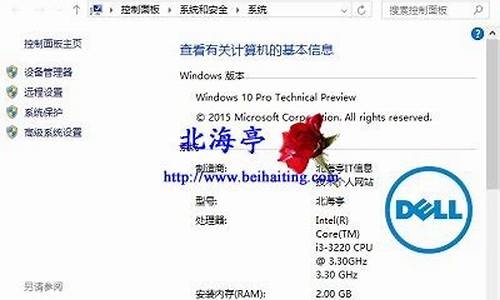电脑系统硬盘复制硬盘-电脑硬盘整体复制
1.如何将操作系统从一个硬盘转到另一个硬盘?
2.怎么把原硬盘系统转移到新电脑上
3.一个电脑的系统盘怎么拷到另一个硬盘上
4.如何克隆硬盘?
5.怎么把现有的C盘完整复制到新买的硬盘上去,让电脑可以直接从新硬盘启动
如何将操作系统从一个硬盘转到另一个硬盘?
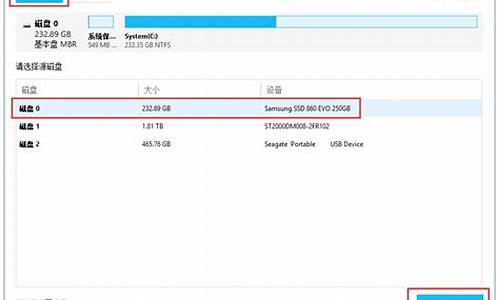
安装操作系统需要加载引导程序,
就是说你没有引导程序,系统是完整的你也无法进入系统.
目前最简单的方法就是把0号的c盘做个ghost.
然后用ghost把系统做到1号的c盘上即可.
软件稳定不稳定,这个谁都说不好.
但是我不喜欢用第三方软件分区.
我都是把一个硬盘直接格式化成一个区.
然后直接在这个区里面做系统.
做完系统后,进入系统用系统自带的磁盘管理区最后进行分区.
我认为这样是最好最稳定的.
对你的补充回答:
1.拔掉0号盘.(这样你新做系统就只有1号这一个硬盘了,自然也就默认1号的c盘了.此时再接0号,0号第一个分区也不是C了,而是顺延.比如你1号分了3个区,那1号就是C,D,E. 此时的0号的C盘就是F)
2.直接在1号C盘做系统.
2.进入1号系统.连上0号硬盘.用xp的磁盘管理器(或者第三方分区软件)直接对0号进行格式化以及合并不就行了.
怎么把原硬盘系统转移到新电脑上
把硬盘里的系统复制到新的硬盘里,要使用GHOST工具,方法步骤如下
一、硬盘的系统盘的复制不能使用普通的“复制粘贴”,普通的windows复制粘贴功能无法将操作系统引导信息复制到新的硬盘,而要使用GHOST这款工具软件。
二、用户下载安装“一键GHOST硬盘版”
三、如果用户的电脑或者笔记本支持双硬盘,则可以把新硬盘安装到主机中,然后重启电脑,选择“一键GHOST启动”,可以使用GHOST工具的“分区到分区”复制功能,具体如下
1、如图
2、选择“GHOST 11.2”
3、依次点击“Local”,“Partition”,“To Partition”,即“分区到分区”的模式,然后手动指定新硬盘分区即可开始进行复制(这里按照文字说明来做,不要按下面红圈标示做)。这是最快捷方式。
四、如果用户电脑不支持双硬盘,那么只能通过先备份,然后换硬盘,再还原的方式进行,步骤如下
1、系统备份成GHO文件,并保存到其它存储介质,比如U盘或者移动硬盘;
2、用“大白菜启动盘制作工具”制作一个U盘启动盘,重启电脑之后,电脑以U盘启动模式启动。进入WinPE环境,启动GHOST工具,在GHOST界面选择“Local”,“Partition”,“To Image”,即“分区到镜像”,操作完毕之后,将生成的GHO文件拷贝到U盘或者应用硬盘,如果启动U盘空间够大,则直接保存到启动U盘中,这个复制粘贴可以直接在WinPE环境下面做。
3、电脑关机,换上新硬盘,电脑以U盘启动,进入WinPE环境,启动GHOST工具,在GHOST界面依次点击“Local”,“Partition”,"From Image",即从镜像恢复系统模式,然后路径指定先前保存的GHO文件,直到恢复工作结束。
用户可以根据自己电脑实际情况选择上面的方法。
一个电脑的系统盘怎么拷到另一个硬盘上
1.把电脑1的机箱打开,取下硬盘,然后打开电脑2的机箱,把电脑1的硬盘接到电脑2上,使电脑2变成双硬盘。
2.打开电脑2电源,进入CMOS设定主选单,用光标键选择IDE硬盘自动侦测功能(IDE HDD Auto Detection)按回车,然后一路按“Y”使其侦测到两个硬盘,回到CMOS设定主选单后执行“SAVE && EXITSETUP”退出CMOS,进入操作系统。
3.打开“我的电脑”,你将发现电脑2上多了几个盘符,即:如果原来电脑1有C、D、E盘,电脑2有C、D、E、F盘,此时电脑2则有C、D、E、F、G、H、I盘。但要注意,此时的D盘已不是电脑2的D盘,而是电脑1的C盘,E、F、G盘则对应原电脑2的D、E、F盘,H、I盘对应电脑1的D、E盘,知道这么一回事后,就可以进行磁盘间数据的拷贝了。
4.数据拷贝完毕后,从电脑2上取下电脑1的硬盘接到电脑1上,装好机箱,对电脑2则进行步骤2的操作,使电脑2又恢复到单硬盘状态
如何克隆硬盘?
1、首先下载轻松备份,安装并运行。如图所示。
2、这里以克隆磁盘0到磁盘1为例在“克隆”栏下选择“磁盘克隆”。
3、然后选择源磁盘0,然后点击“下一步”。
4、选择目标磁盘1,然后点击“下一步”。
5、确保源磁盘和标磁盘的选定后,点击“开始克隆”。
6、我们也可以点击“编辑目标磁盘上的分区”这个按钮来调整分区大小。 “按扇区到扇区克隆”这个选项也是可用的,如果勾选此项,那么目标磁盘必须大于源磁盘。
7、当所有操作完成时,即可看见显示进度到达百分百,完成效果图。
怎么把现有的C盘完整复制到新买的硬盘上去,让电脑可以直接从新硬盘启动
迁移系统的办法如下:
1、下载安装第三方分区软件,启动阮籍青年,点击硬盘,在窗口左侧点击分区操作展开项中的分区对齐;
2、点击窗口左侧向导展开项中的迁移系统到固态磁盘
3、在打开的迁移系统到固态磁盘窗口,点击:下一步(N):
4、在迁移系统到固态磁盘窗口,点击未分配空间磁盘,再点击:下一步(N);
5、在迁移系统到固态磁盘-调整空间大小窗口,鼠标按住“小圆”左右移动调整系统盘的大小,确定之后,点击:下一步(N);
在迁移系统到固态磁盘-引导操作系统窗口,注意:
在完成克隆或迁移后,目标磁盘都可以完美启动。但在极少数的电脑上,可能无法直接让电脑从目标磁盘上启动,如果你遇到这种情况,建议你从电脑中移出源磁盘或将目标磁盘和源磁盘连接插口对调后再从目标磁盘上启动。
6、点击:下一步(N);
7、回到分区助手窗口,点击左上角的提交;
8、打开 一个等待执行的操作窗口,显示:
源磁盘:2
目标磁盘:1
盘符:C - D
校对无误后,点击:执行;
9、弹出一个分区助手提示对话框:要执行这些操作需要重启您的电脑,您想重启吗?点击:是(Y);
10、电脑重启,完成从原机械硬盘把系统迁移到SSD固态硬盘的操作。
声明:本站所有文章资源内容,如无特殊说明或标注,均为采集网络资源。如若本站内容侵犯了原著者的合法权益,可联系本站删除。